系统讲解图片格式转换:为什么要转换、怎么转换
在日常的设计、办公、开发甚至社交分享中,我们经常会遇到图片格式不兼容、文件过大或画质模糊等问题,这时候,“图片格式转换”就显得尤为重要。从设计师导出切图,到运营制作素材,再到普通用户编辑图片发帖,几乎每一类人群都绕不开这个看似简单却影响效率的步骤。尤其是当前内容场景碎片化、平台多样化,不同平台支持的图片格式五花八门,只有学会灵活进行图片格式转换,才能确保图片在各种场景下都能高效、清晰地呈现。本文将围绕图片格式转换的原因、常见的类型和主流转换方法进行科普介绍,并结合设计实践中的工具使用经验,带你理解它的逻辑与技巧。
1、为什么要进行图片格式转换?
-
不同平台支持格式不同
微信公众号支持 JPG、PNG,但不支持 WebP;而小程序更偏好 WebP 以节省带宽。如果一张图片不能格式转换,可能连上传都成问题。
-
图片文件过大影响加载速度
PNG 格式虽然无损,但文件通常较大,不适合用在网页或移动端。将其转换为 JPEG 或 WebP,可以大大压缩体积,提高加载速度。
-
图片背景透明处理需求
想要制作没有背景的 LOGO 或图标,必须使用支持透明背景的格式如 PNG 或 SVG。将 JPG 转换为 PNG,是实现这一目标的第一步。
-
保留图像质量与编辑灵活性
矢量图(如 SVG)在放大后依然清晰,适合用于图标和线框图设计。转换格式可以帮助用户保留源图特性,同时便于后期使用。
2、常见6大图片格式转换清单
以下表格总结了六种主流格式的特性与适用场景,便于大家根据实际需求做出判断:
| 格式 | 是否透明 | 是否压缩 | 适用场景 |
| JPG | 否 | 有损 | 摄影类图片、网页展示 |
| PNG | 是 | 无损 | 图标、界面、透明图层 |
| SVG | 是 | 矢量图 | 线框图、图标、标志设计 |
| WebP | 是 | 有损/无损 | 网页加载优化、移动端 |
| GIF | 是 | 有损 | 简单动图、演示动画 |
| BMP | 否 | 无压缩 | 老旧格式,不推荐使用 |
3、常见图片格式转换类型如下:
-
JPG 转 PNG:用于添加透明背景或避免图像压缩;
-
PNG 转 JPG:压缩文件体积用于网页展示;
-
PNG 转 SVG:用于简化界面元素或线框图可视化;
-
SVG 转 PNG:用于兼容不支持矢量图的平台;
-
JPG 转 WebP:加快网页加载速度;
-
PNG 转 WebP:移动端图片压缩首选。
在 UI 设计、产品原型、线框图绘制等多个场景中,设计稿的交付往往涉及大量的格式转换操作,尤其对高保真视觉输出有需求的设计师来说,如何高效完成这些图片格式转换,是提升工作效率的关键一环。
4、图片格式转换的3种办法
方法一:网页工具极速转换
市面上有很多专为“图片格式转换”打造的网页工具,如 iLoveIMG、Convertio 等,只需上传文件、选择目标格式即可一键转换。这类方式适合偶尔使用,优点是无需安装,操作简单;但缺点是大批量转换可能会限速,且部分功能需付费。
方法二:在设计工具中直接导出
如果你是一名设计师,希望在设计环节就顺带完成“图片格式转换”,那无需多装工具,选用集成设计与导出功能的一体化平台就更为高效。
即时设计,作为国产在线 UI 设计工具,支持 JPG、PNG、SVG、WebP 等多种图片格式直接导出。你只需在设计页面中选中目标元素,在右侧导出面板中选择对应格式和尺寸(如 @2x、@3x),点击导出,即可一键完成高质量输出,尤其适合线框图或高保真图标输出。
-
Step 1:打开设计稿,选中导出内容 在即时设计中打开项目,框选你需要导出的图片区域,可以是图标、组件,也可以是完整页面的线框图。
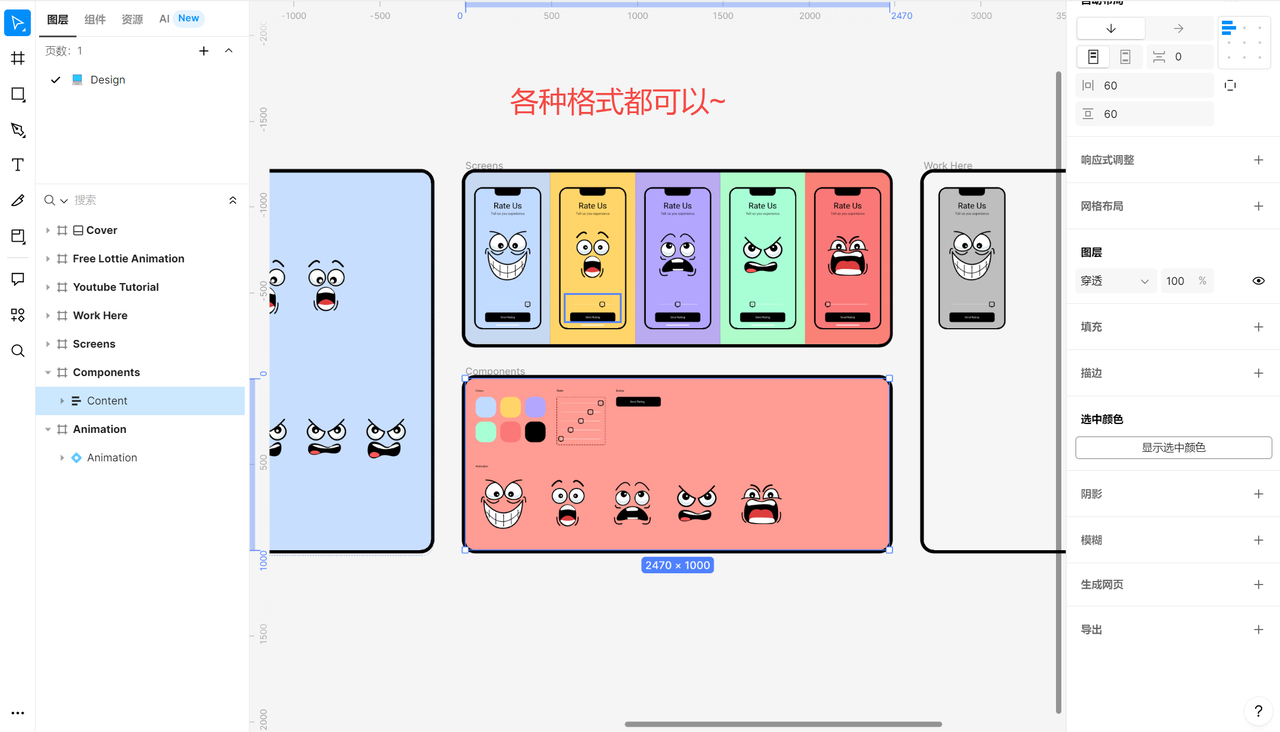
-
Step 2:点击右侧导出面板 在右侧属性栏中找到【导出】设置,点击“+”添加导出选项,即可开启图片格式转换操作。系统默认支持 PNG、JPG、SVG、WebP 四种主流格式,适配各类平台需求。
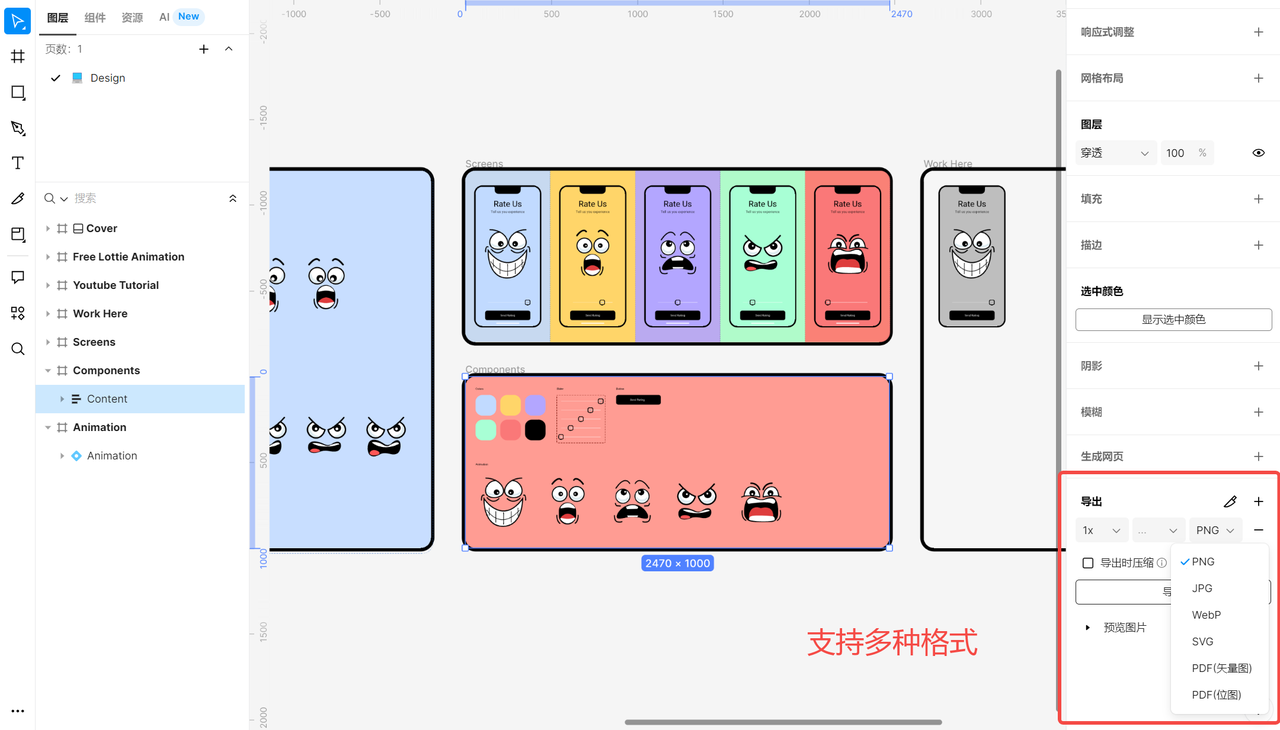
-
Step 3:设置格式与尺寸倍率 选择你想要的目标格式(如 JPG 用于压缩,PNG 保留透明背景,SVG 适合线框图等),同时可以指定输出尺寸倍率(如 @1x/@2x/@3x),满足网页与移动端不同场景。支持一次性设置多个输出规格,实现批量图片格式转换。
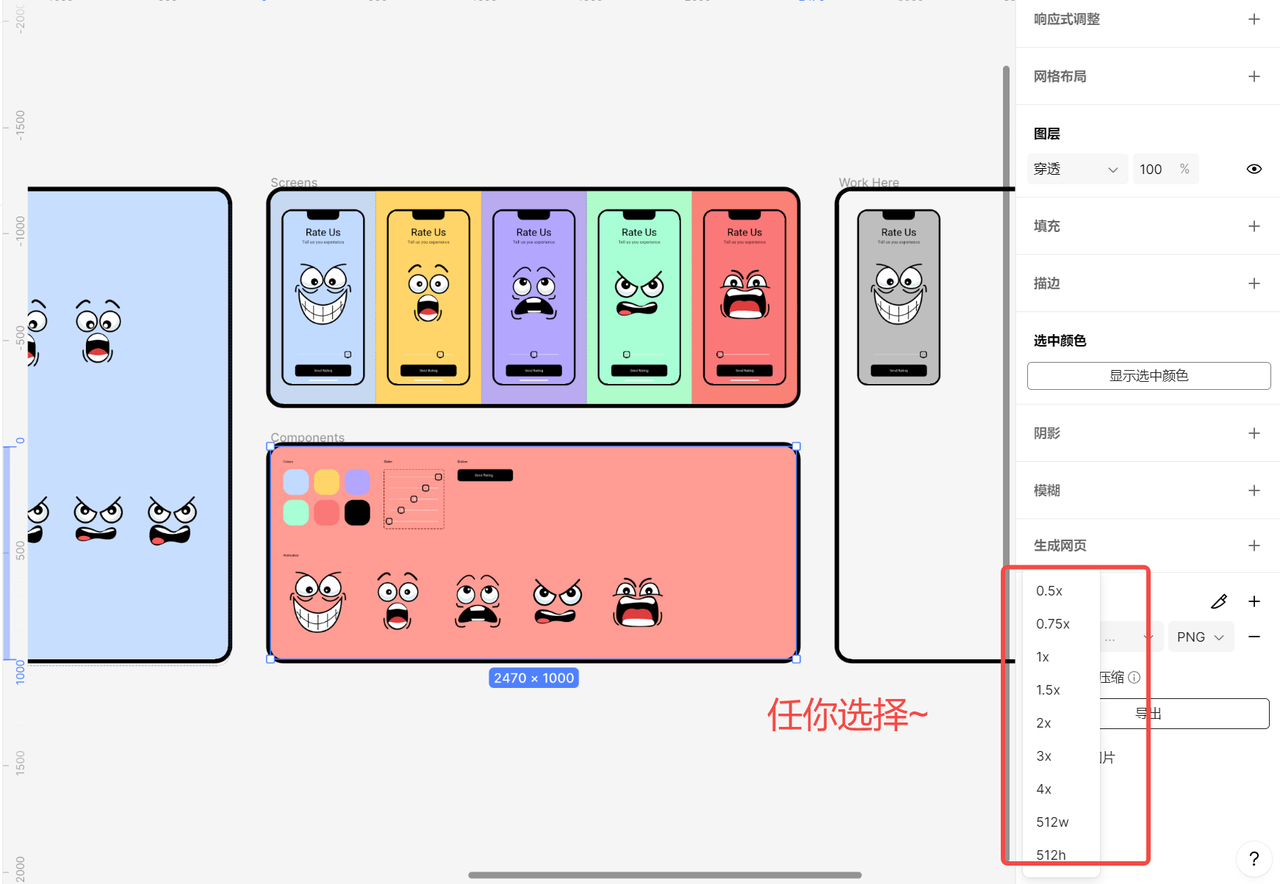
-
Step 4:点击导出按钮,一键生成多格式图片 设置完毕后,点击“导出”,即可自动完成全部设置的图片格式转换任务。整个过程不需要额外操作,尤其适合追求高效率的团队协作。
方法三:本地软件高效处理
若你处理的是超大图片、批量转换,或者对格式控制要求更细,可以使用本地软件完成。例如:
-
Photoshop:打开图片后使用“另存为”功能,即可自定义图片格式和质量;
-
格式工厂:适合 Windows 用户,将图片拖入后选择转换格式即可;
-
手机APP(如图片工厂):移动端应急使用,方便传图转换。
这种方法优点是批处理效率高、不受网络限制,缺点是初期安装与学习成本稍高。
结语
图片格式本身的差异决定了它们的使用场景。举例来说,JPG适合摄影图、PNG适合图标、SVG则更适合线框图场景,WebP适合移动端优化。在进行图片格式转换时,如果你能基于用途来判断使用哪种格式,将会大幅提升使用体验和展示效果。所以,当我们谈论“图片格式转换”时,其实也是在谈设计的规范性、内容的适配性和传播的有效性。它既是图像的技术问题,也是视觉与交互之间的桥梁。而掌握了这一桥梁的人,往往在设计和沟通中走得更远,效率更高。
